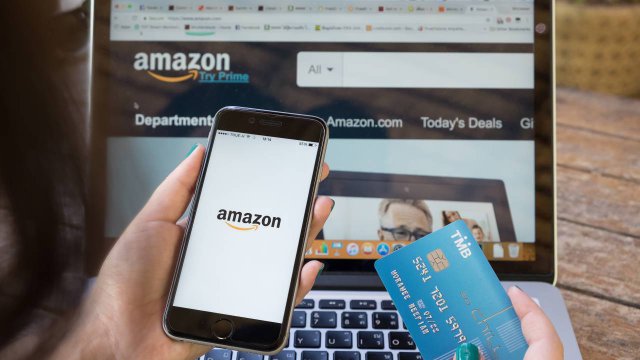Android è un sistema operativo completamente personalizzabile, con un core in comune tra tutte le diverse customizzazioni e delle caratteristiche che vanno a differenziare le versioni rilasciate dalle diverse case produttrici di device mobili, come smartphone e tablet. Questa identità di fondo tra le varie release permette di avere delle funzionalità condivise, a volte nascoste o non evidenti durante l'utilizzo, indipendentemente dal brand del device, che possono essere particolarmente utili agli utenti durante l'utilizzo che se ne fa ogni giorno.
Come è facile immaginare, i produttori possono decidere di integrare nelle loro versioni le caratteristiche offerte dal sistema operativo del robottino verde o tralasciarle, soprattutto se non riescono a integrarsi perfettamente nell'interfaccia realizzata ad hoc per i propri dispositivi. In ogni caso, prima di gettare la spugna sempre meglio scorgere tra le impostazioni del proprio smartphone per tentare di rintracciare quel particolare aspetto di cui si ha bisogno. Dunque, quali sono le migliori funzionalità nascoste di Android? Scopriamolo insieme.
Schermo diviso, per usare due app contemporaneamente
 È considerata una delle funzioni di Android più utili e consente di dividere lo schermo in due, consentendo di interagire in contemporanea con due differenti app. L'utilizzo di questa feature è piuttosto semplice da comprendere: per esempio, può essere utile per visualizzare un'informazione sul browser mentre si scrive un messaggio a un proprio contatto, o effettuare un conto con la calcolatrice mentre si scorre una lista di dati.
È considerata una delle funzioni di Android più utili e consente di dividere lo schermo in due, consentendo di interagire in contemporanea con due differenti app. L'utilizzo di questa feature è piuttosto semplice da comprendere: per esempio, può essere utile per visualizzare un'informazione sul browser mentre si scrive un messaggio a un proprio contatto, o effettuare un conto con la calcolatrice mentre si scorre una lista di dati.
Come si attiva però tale funzionalità? È sufficiente effettuare un tap sull'icona per scorrere tra le app aperte o, utilizzando le gesture di Android, fare swipe dal basso verso l'alto sullo schermo, per entrare nella visualizzazione multitasking. Successivamente, è necessario effettuare un tap sull'icona dell'app nella pila delle card dedicate alle applicazioni aperte (in alternativa, dalla thumbnail seguita dalla voce Dividi lo schermo). In questo modo, il programma va a posizionarsi automaticamente nel riquadro in alto dei due disponibili. Per selezionare la seconda, invece, basta ripetere l'operazione o aprire una nuova app con i metodi tradizionali.
Recuperare le notifiche eliminate
Una volta fatto tap sulla X per la cancellazione in blocco, le notifiche scompaiono. Il sistema è semplice, l'effetto è chiaro. Ma se ci si accorge all'ultimo istante di aver appena rimosso una notifica importante? Niente paura, Android ha pensato anche a questo inserendo un log delle notifiche che permette di recuperare tutti gli alert degli ultimi giorni e rileggerli con calma, senza paura di cancellarli di nuovo.
Per accedervi, bisogna aggiungere nella navigazione dello smartphone uno specifico widget in cui vengono riportati gli avvisi. L'inserimento è semplice: basta tenere premuto con il dito in un'area vuota dello schermo e, successivamente, selezionare Widget dal menu. Alla voce Impostazioni Scelta Rapida è poi necessario selezionare l'opzione Log notifiche, spostare l'icona sullo schermo e tappare per leggere l'elenco completo.
Tenere lo schermo sbloccato una volta a casa
 Una volta rientrati nella propria casa, lo smartphone non può essere sbloccato senza pin, impronta digitale o codice. No, non è un pio desiderio ma una funzionalità di Android, da associare a un luogo specifico. Per impostarlo, è necessario accedere al menu Impostazioni, Sicurezza e, infine, Smart Lock. Da questa voce, ovvero quella relativa alla funzionalità stessa, una volta inserito il codice pin di sblocco dello smartphone è possibile impostare tutti gli aspetti specifici. L'importante è ricordare che, una volta sbloccato lo schermo e raggiunta la location impostata, chiunque potrebbe accedere al telefono e alle informazioni in esso contenute.
Una volta rientrati nella propria casa, lo smartphone non può essere sbloccato senza pin, impronta digitale o codice. No, non è un pio desiderio ma una funzionalità di Android, da associare a un luogo specifico. Per impostarlo, è necessario accedere al menu Impostazioni, Sicurezza e, infine, Smart Lock. Da questa voce, ovvero quella relativa alla funzionalità stessa, una volta inserito il codice pin di sblocco dello smartphone è possibile impostare tutti gli aspetti specifici. L'importante è ricordare che, una volta sbloccato lo schermo e raggiunta la location impostata, chiunque potrebbe accedere al telefono e alle informazioni in esso contenute.
Rendere silenziose le notifiche
In assenza di altre impostazioni, il telefono squilla alla ricezione di ogni notifica. Che si tratti di un messaggio, una telefonata o un semplice avviso di un'app utilizzata saltuariamente, un suono accompagna la comparsa del testo a video rendendo a volte difficile la convivenza con questo potente ma invasivo strumento di comunicazione. Senza dover andare alla ricerca delle impostazioni specifiche, Android consente di rendere silenziose le notifiche in pochi tap. Basta tenere premuto sulla notifica in questione fino alla comparsa di un messaggio a schermo; in esso il sistema operativo ci chiede di scegliere tra mantenere l'alert con suono o mettere in mute l'avviso, lasciando invariata la comparsa della sua controparte testuale sullo schermo.
Visualizzare i sottotitoli in maniera automatica nei video e nei podcast
 Si tratta di una funzionalità relativamente nuova che ha iniziato a fare la sua comparsa sugli smartphone Pixel di Google, fino a essere successivamente inclusa sui dispositivi più recenti di Samsung e OnePlus. Sebbene non vi sia una lista ufficiale di device che sfruttano tale feature, di sicuro è necessario che dispongano della versione 10 di Android o superiore. Per attivare Live Caption è necessario aprire le impostazioni e cercare la voce Live Caption. Una volta attivata, basta visualizzare un video, anche se il telefono è in mute, un podcast o anche una notifica vocale per vedere comparire sullo schermo un box con fondo nero e i sottotitoli che replicano l'audio del contenuto in riproduzione.
Si tratta di una funzionalità relativamente nuova che ha iniziato a fare la sua comparsa sugli smartphone Pixel di Google, fino a essere successivamente inclusa sui dispositivi più recenti di Samsung e OnePlus. Sebbene non vi sia una lista ufficiale di device che sfruttano tale feature, di sicuro è necessario che dispongano della versione 10 di Android o superiore. Per attivare Live Caption è necessario aprire le impostazioni e cercare la voce Live Caption. Una volta attivata, basta visualizzare un video, anche se il telefono è in mute, un podcast o anche una notifica vocale per vedere comparire sullo schermo un box con fondo nero e i sottotitoli che replicano l'audio del contenuto in riproduzione.
Guardare i video con il Picture-in-Picture
Si tratta della possibilità di continuare a guardare un video durante l'utilizzo del device, anche al di fuori dell'applicazione stessa in cui il contenuto è in riproduzione. Per attivare il Picture-in-Picture è indispensabile iniziare la visione di un filmato: se l'app supporta la funzione, una volta effettuato lo switch su un'altra applicazione, sarà possibile continuare a vedere il video in un piccolo riquadro sullo schermo.
Al fine di agevolare la visione, è possibile spostare il riquadro sul display e modificarne le dimensioni attraverso le gesture delle dita. Oltre a film, video e similari, il PiP può essere utile anche utilizzando Google Maps, in modo da avere una continua panoramica della navigazione anche quando è necessario cambiare applicazione. Per conoscere quali sono le app installate sullo smartphone che supportano la funzionalità e attivare/disattivare il PiP è sufficiente accedere al menu Impostazioni, App e Notifica, Accesso speciale alle app, Picture-in-picture e procedere con le modifiche alle impostazioni di ogni singola applicazione.
Condividere la connessione wi-fi
 Le chiavi di accesso alle reti wi-fi casalinghe sono spesso complesse e difficili da condividere. Allo stesso modo, non sempre si accetta di buon grado di comunicare o, addirittura, scrivere una password così importante visto che potrebbe essere stata utilizzata per usufruire di altri servizi (in questo caso, però, la scelta migliore è sempre quella di differenziare le credenziali di accesso).
Le chiavi di accesso alle reti wi-fi casalinghe sono spesso complesse e difficili da condividere. Allo stesso modo, non sempre si accetta di buon grado di comunicare o, addirittura, scrivere una password così importante visto che potrebbe essere stata utilizzata per usufruire di altri servizi (in questo caso, però, la scelta migliore è sempre quella di differenziare le credenziali di accesso).
Android 10, però, mette a disposizione la possibilità di condividere con il prossimo uno speciale QR code che, una volta scansionato, permette di effettuare l'accesso alla rete wi-fi senza inserire alcuna sequenza alfanumerica. Per crearlo o procedere alla scansione dell'immagine è sufficiente accedere alle Impostazioni e selezionare le voci Network e, successivamente, Wi-Fi. Se è necessario condividere le informazioni, basta fare tap sul nome del network e poi su Condividi. Viceversa, basta fare tap sull'icona del QR Code posizionata accanto alla voce Aggiungi Network.
Utilizzare lo screen recorder integrato
È una funzionalità disponibile di default solo su Android 11. Si tratta di uno screen recorder accessibile tramite il pannello delle impostazioni rapide. Una volta attivato, il registratore chiede se è richiesto registrare anche l'audio, sia che si tratti dei suoni prodotti dal dispositivo o catturati dal microfono. Per interrompere la registrazione, si deve poi fare tap sulla notifica del registratore; il video viene salvato nella galleria e, da lì, può essere modificato o condiviso con gli altri.